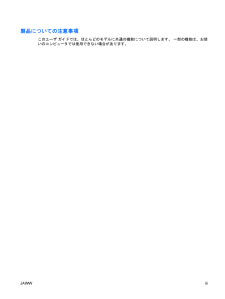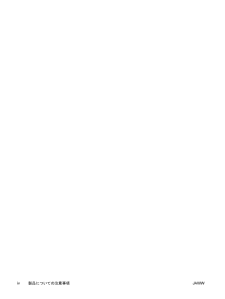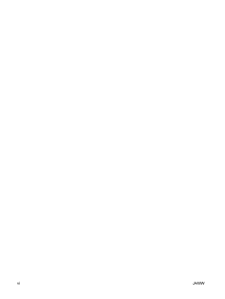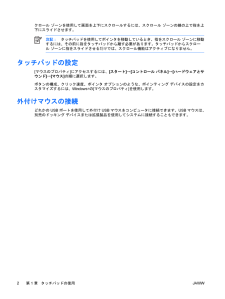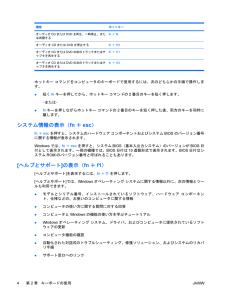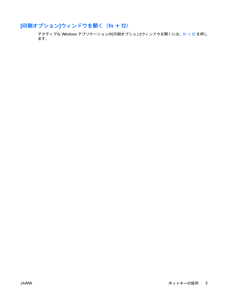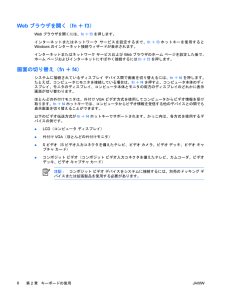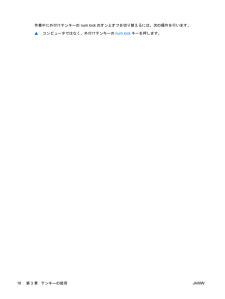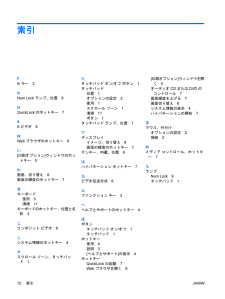3テンキーの使用お使いのコンピュータには、テンキーが内蔵されています。また、別売の外付けテンキーや、テンキーを備えた別売の外付けキーボードも使用できます。名称 説明(1) fnキー ファンクション キーまたはescキーと組み合わせて押すことによって、頻繁に使うシステムの機能を実行します(2) num lockキー 内蔵テンキーのオン/オフを切り替えます(3) Num Lockランプ 点灯: num lockがオン(内蔵テンキーがオン)の状態です(4)内蔵テンキー 外付けのテンキーと同じように使用できます別売の外付けテンキーの使用通常、外付けテンキーのほとんどのキーは、num Lockがオンのときとオフのときとで機能が異なります。(出荷時設定では、num Lockはオフになっています。)たとえば、次のようになります。●num Lockがオンのときは、数字を入力できます。●Num Lockがオフのときは、矢印キー、[page up]キー、[page down]キーと同様に機能します。外付けテンキーでnum lockをオンにすると、コンピュータのNum Lockランプが点灯します。外付けテンキーでnum lockをオフにすると、コンピュータのNum Lockランプが消灯します。JAWW別売の外付けテンキーの使用9






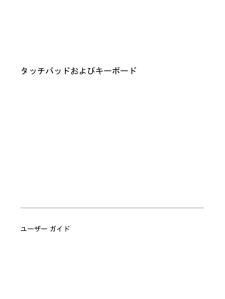


![前ページ カーソルキー[←]でも移動](http://gizport.jp/static/images/arrow_left2.png)